Panduan langkah demi langkah tentang cara menggunakan foto Microsoft untuk menemukan dan menghapus foto duplikat di PC Windows.
Gambar duplikat adalah salah satu masalah paling umum yang dihadapi oleh banyak pengguna PC Windows. Gambar-gambar ini tidak hanya menempati ruang yang tidak perlu tetapi juga membuat koleksi foto Anda tidak teratur dan berantakan dengan gambar yang berulang. Selain itu, duplikat foto juga membuat PC Anda lemot dan lemah. Oleh karena itu, penting untuk menyingkirkan foto duplikat untuk kinerja PC yang lebih baik. Kamu bisa temukan dan hapus gambar duplikat baik secara manual dengan aplikasi Foto Microsoft atau secara otomatis menggunakan perangkat lunak pembersih foto pihak ketiga yang andal.
Langkah-langkah Menggunakan Foto Microsoft untuk Menghapus Foto Duplikat di PC Windows 10
Microsoft Photos hadir di dalam OS Windows 10 dan sangat mudah digunakan. Pengalaman Foto memberdayakan Anda untuk melakukan lebih banyak hal dengan gambar dan video di PC Anda. Pada dasarnya, ini adalah penampil gambar, pengatur gambar, aplikasi berbagi foto, editor grafik raster, dan editor klip video yang dikembangkan oleh Microsoft. Solusi all-in-one ini juga dapat digunakan untuk mengatur perpustakaan foto Anda dengan menghapus foto-foto palsu. Di bawah ini adalah langkah-langkah sederhana untuk menghapus foto duplikat dari Windows 10 dengan cara ini:
Langkah 1: Pada keyboard Anda, tekan bersamaan tombol Windows dan S untuk menjalankan alat pencarian Windows. Dan, ketik Foto.
Langkah 2: Dan, pilih yang paling cocok dari hasil pencarian.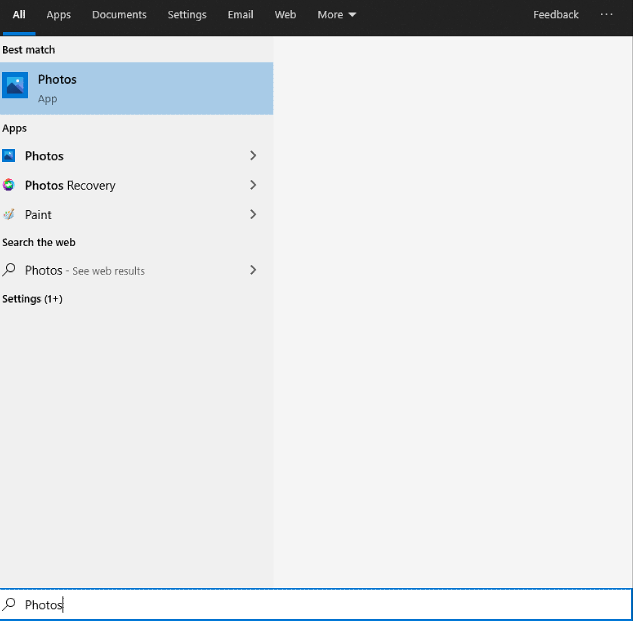
Langkah 3: Saat program dibuka untuk pertama kalinya, Anda mungkin tidak dapat melihat semua gambar Anda. Lakukan klik pada tab Folders yang muncul di sudut kiri atas.
Langkah 4: Klik kotak Add A Folder dan temukan lokasi yang benar dari gambar Anda yang disimpan di hard drive Anda.
Langkah 5: Setelah menambahkan semua folder yang berisi gambar Anda, klik tab Koleksi. Ini akan mencantumkan semua gambar Anda di satu tempat.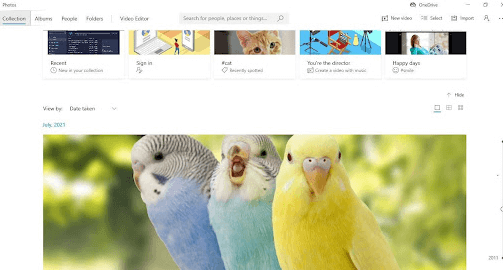
Langkah 6: Kemudian, Anda akan melihat tombol Lihat Kecil di sudut kanan atas gambar yang ditampilkan, klik untuk melanjutkan.
Langkah 7: Sekarang, Anda akan melihat thumbnail kecil dari gambar yang akan membantu Anda mengidentifikasi jika ada duplikat dalam koleksi foto Anda.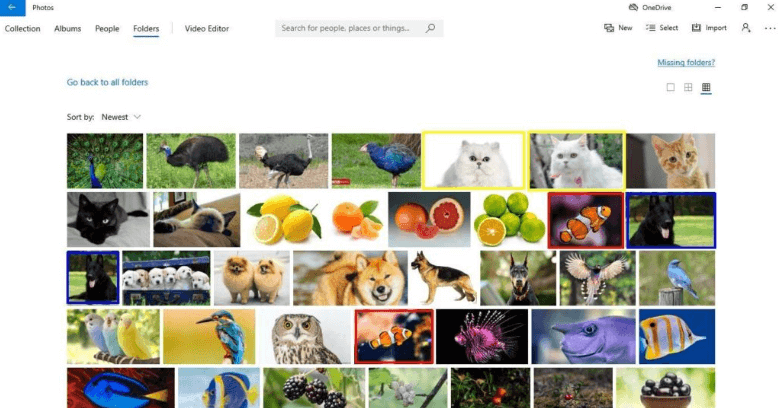
Langkah 8: Setelah Anda menemukan gambar duplikat, klik kanan padanya dan pilih hapus dari menu konteks yang muncul.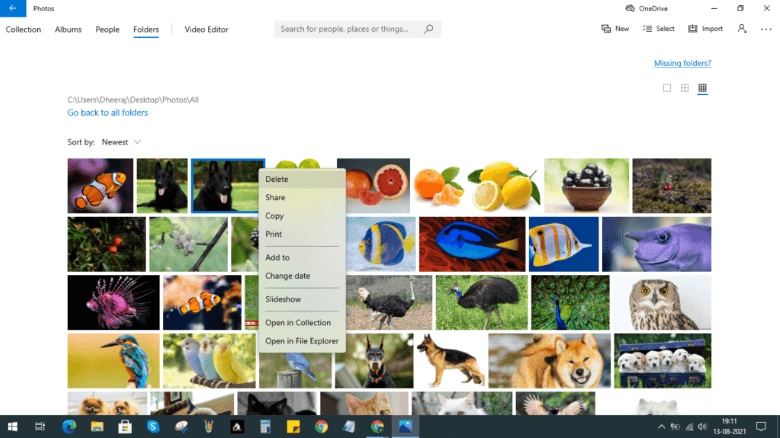
Langkah 9: Setelah itu, akan muncul kotak konfirmasi yang menanyakan, “Apakah Anda yakin ingin menghapus file ini?” Klik tombol Hapus untuk menegaskan tindakan Anda.
Poin untuk Diingat: Gambar yang dihapus akan berpindah dari tempat asalnya ke Recycle Bin.
Begitulah cara Anda dapat menggunakan Foto Microsoft untuk menemukan dan menghapus foto duplikat di Windows 10 secara gratis. Namun, perlu diingat bahwa ini adalah proses manual untuk mendeteksi dan menghapus bidikan penipuan, yang juga membutuhkan banyak waktu dan usaha. Jadi, jika Anda tidak punya waktu untuk menghapus foto duplikat secara manual, Anda juga dapat menggunakan yang tepercaya perangkat lunak pihak ketiga seperti Quick Photo Finder untuk menghapus foto duplikat secara otomatis di Windows 11, atau 10 PC. Untuk informasi lebih lanjut, baca dulu!
Tahu bagaimana untuk temukan dan hapus file duplikat di Windows.
Pencari Foto Cepat: Solusi Terbaik untuk Menemukan & Menghapus Foto Duplikat di PC
Quick Photo Finder adalah aplikasi pembersih foto ideal yang dapat Anda gunakan untuk mendeteksi dan menghapus foto duplikat hanya dengan beberapa klik mouse. Ini adalah perangkat lunak standar industri untuk menghilangkan bidikan penipuan pada sistem operasi Windows. Ini adalah perangkat lunak sederhana dan ringan yang tidak hanya membantu Anda menghapus salinan gambar identik yang tidak perlu, tetapi juga membebaskan sejumlah besar ruang penyimpanan yang Anda lupakan.
Selain itu, perangkat lunak ini juga menyediakan video tutorial dalam aplikasi yang interaktif dan singkat tentang caranya untuk menemukan dan menghapus gambar duplikat sehingga pemula dapat melakukan tindakan yang diperlukan dengan mudah.
Fitur Paling Menonjol dari Quick Photo Finder:
Quick Photo Finder saat ini berada di antara aplikasi terbaik untuk menghapus foto duplikat di Windows 10. Sekarang, lihat fitur-fiturnya yang paling menonjol.
- Menghapus foto yang memonopoli ruang dengan cepat hanya dalam satu klik.
- Memulihkan sejumlah besar ruang disk.
- Menampilkan hasil duplikat berorientasi grup untuk pengelolaan yang mudah dan cepat.
- Menyediakan banyak filter untuk penyesuaian hasil pencarian yang lebih baik.
- Hasil pemindaian yang akurat.
- Video tutorial dalam aplikasi untuk menginstruksikan pemula tentang perangkat lunak dan proses menemukan dan menghapus duplikat.
- Sangat mendukung perangkat eksternal seperti Pen drive dll.
Bagaimana Cara Kerja Pencari Foto Cepat?
Ikuti langkah-langkah yang diuraikan di bawah ini untuk menghapus foto duplikat di Windows 10 menggunakan Quick Photo Finder:
Langkah 1: Unduh dan instal Pencari Foto Cepat.

Langkah 2: Jalankan aplikasi pembersih foto di sistem Anda dan tambahkan folder atau foto yang berisi gambar duplikat untuk dipindai. Pengguna juga dapat menggunakan fitur drag and drop untuk menambahkan folder/foto ke area scan.
Langkah 3: Setelah itu, Anda harus mengatur parameter pencocokan gambar yang diinginkan untuk mendapatkan hasil pemindaian yang paling autentik.
Langkah 4: Klik opsi Pindai untuk memulai proses pemindaian. Tunggu hingga proses selesai. Setelah memindai, Anda akan melihat daftar rinci gambar yang identik dan tepat dalam kelompok yang terorganisir dengan baik.
Langkah 5: Periksa hasil scan dan pilih semua duplikat dengan mudah dengan mengklik opsi Auto Mark.
Langkah 6: Setelah selesai, klik opsi Hapus Foto Serupa untuk menghapus salinan yang tidak diinginkan dari bidikan penipuan yang memonopoli ruang sekaligus.
Lihat betapa mudahnya menemukan dan menghapus foto yang tampak serupa dari PC Windows dengan menggunakan Quick Photo Finder.
Baca selengkapnya Ulasan Pencari Foto Cepat & Fitur Produk secara Detail
Penutup Kata tentang Cara Menggunakan Foto Microsoft untuk Menghapus Foto Duplikat
Tidak diragukan lagi, aplikasi Foto default Microsoft adalah alat yang sangat baik untuk melihat dan mengelola koleksi gambar Anda di PC Windows. Namun, ketika harus menemukan dan menghapus duplikat atau bahkan gambar yang identik, Anda harus mengandalkan aplikasi pembersih foto yang sangat canggih seperti Quick Photo Finder. Aplikasi ini menggunakan algoritme dan teknik cerdas untuk mengidentifikasi penipuan tergantung pada konten gambar dan merupakan salah satu cara paling efektif untuk menghapus gambar penipuan di komputer Anda.
Apakah panduan ini membantu? Beri tahu kami di komentar di bawah. Selain itu, berlangganan Newsletter kami untuk artikel informatif terkait teknologi lainnya. Terakhir, ikuti kami di media sosial – Facebook, Indonesia, Instagram, dan Pinterest.